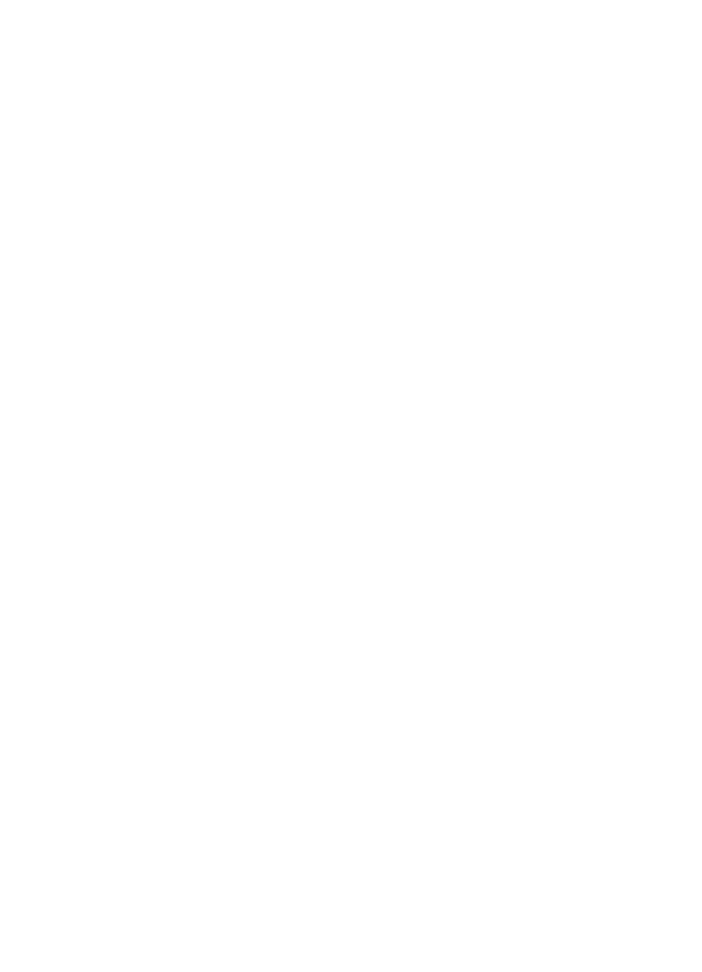
rma ipuçlar
ı
Zaman kazan
ı
n
●
Yazd
ı
rma K
ı
sayollar
ı
sekmesini kullan
ı
n.
●
S
ı
k kulland
ı
ğ
ı
n
ı
z seçenekler için yaz
ı
c
ı
n
ı
n
varsay
ı
lan ayarlar
ı
n
ı
belirleyin.
●
S
ı
k yazd
ı
rd
ı
ğ
ı
n
ı
z belgeler için
yazd
ı
rma görevi h
ı
zl
ı
ayarlar
ı
n
ı
tan
ı
mlay
ı
n.
●
Sayfalar
ı
n yazd
ı
r
ı
laca
ğ
ı
s
ı
ray
ı
ayarlay
ı
n.
Tasarruf edin
●
H
ı
zl
ı
/ekonomik yazd
ı
rmay
ı
kullan
ı
n.
●
Tek yapra
ğ
a birden çok sayfa
yazd
ı
r
ı
n.
●
Belgelerinizi
iki tarafl
ı
yazd
ı
r
ı
n
.
●
Foto
ğ
raflar
ı
yazd
ı
r
ı
rken para ve mürekkepten tasarruf etmek için
HP Gündelik
Foto
ğ
raf Ka
ğ
ı
d
ı
kullan
ı
n.
Ç
ı
k
ı
ş
lar
ı
n kalitesini artt
ı
r
ı
n
●
Belgeyi yazd
ı
rmadan önce
önizleme
yap
ı
n.
●
Özel boyutta
bir ka
ğ
ı
da yazd
ı
r
ı
n
●
Do
ğ
ru
ka
ğ
ı
t türünü
seçin.
●
Do
ğ
ru
bask
ı
kalitesini
seçin.
●
Belgeyi gerekti
ğ
i gibi
yeniden boyutland
ı
r
ı
n
.
●
Filigran
ekleyin.
Yazd
ı
rma K
ı
sayollar
ı
Yazd
ı
rma K
ı
sayollar
ı
sekmesi, yazd
ı
raca
ğ
ı
n
ı
z belgeler için yazd
ı